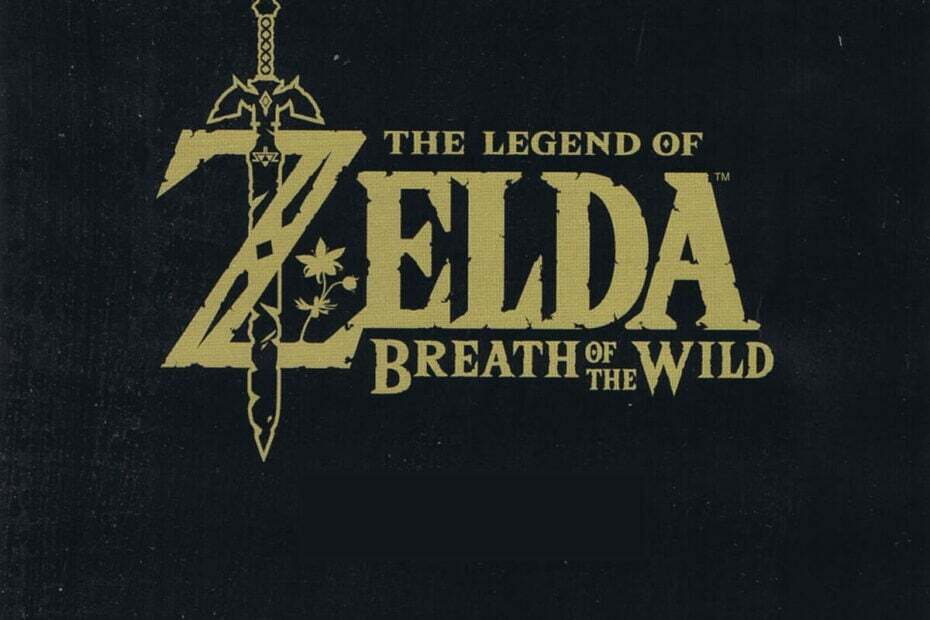Este software reparará errores comunes de la computadora, lo protegerá de la pérdida de archivos, malware, fallas de hardware y optimizará su PC para obtener el máximo rendimiento. Solucione problemas de PC y elimine virus ahora en 3 sencillos pasos:
- Descargar la herramienta de reparación de PC Restoro que viene con tecnologías patentadas (patente disponible aquí).
- Hacer clic Iniciar escaneo para encontrar problemas de Windows que podrían estar causando problemas en la PC.
- Hacer clic Repara todo para solucionar problemas que afectan la seguridad y el rendimiento de su computadora
- Restoro ha sido descargado por 0 lectores este mes.
Ya ha pasado más de una semana desde el Actualización de Windows 10 Creators sacado de la fábrica de Microsoft. Parece que las opiniones están divididas. En cuanto a las características, esta puede ser la mejor actualización hasta el momento. Sin embargo, cuando se trata de estabilidad general, existen algunos argumentos en contra de la última actualización.
Ahora, los problemas relacionados con el software son problemáticos pero tienen solución. Sin embargo, ¿qué pasa si algunos de los componentes de Creators Update calienta tu CPU ¿sin razón aparente? Bueno, entonces puedes meterte en todo tipo de problemas. Con el tiempo, el sobrecalentamiento puede causar daños críticos en la PC y, eventualmente, provocar un mal funcionamiento de la CPU. Aunque la CPU es un componente bastante resistente, no es a prueba de fuego.
Dado que no podemos estar seguros de qué causa la carga de hardware, existen algunas soluciones genéricas que puede utilizar para aliviar la presión de la CPU. Por lo tanto, en caso de que haya tenido problemas de sobrecalentamiento después de la Actualización para creadores, consulte las soluciones a continuación.
Cómo resolver altas temperaturas de CPU en Windows 10 Creators Update
Revisa el ventilador
Lo primero es lo primero. Para excluir el hardware, deberá verificar su ventilador de enfriamiento y la pasta térmica. El polvo o los pequeños trozos de vellón pueden afectar en gran medida el rendimiento del ventilador de refrigeración. De esa manera, le resultará difícil enfriar su CPU. Asegúrese de limpiarlo adecuadamente y luego verifique los cambios de temperatura.
Otra cosa que debes hacer es revisar la pasta térmica. La pasta térmica se coloca en la CPU y la protege del sobrecalentamiento. En caso de que no haya aplicado la pasta térmica nueva por un tiempo, su CPU puede mostrar temperaturas gradualmente más altas.
Actualizar BIOS
Si todo está en orden dentro del departamento de hardware, podemos pasar a los ajustes de software. El siguiente en la lista es la actualización del BIOS. Actualizando su BIOS no es exactamente difícil, pero también puede dar lugar a muchos problemas si el procedimiento se interrumpe inesperadamente. Una vez que descubra que hay una nueva versión disponible, puede continuar con la actualización. Hay dos formas de actualizar su BIOS:
- Dentro del BIOS. La opción debería estar disponible para placas base modernas.
- Con herramientas de terceros para placas base más antiguas.
De cualquier manera, no encienda la alimentación mientras se está ejecutando el procedimiento. Dado que el procedimiento depende de su placa base, debe buscar la información adicional antes de la actualización.
Apague la GPU integrada en BIOS
Para aquellos con doble GPU, el problema a menudo es causado por la GPU integrada. Es decir, dado que la placa base mide la temperatura de la GPU integrada, en algunas ocasiones las lecturas pueden confundirse. Por lo tanto, si no necesita utilizar la tarjeta gráfica integrada, también puede desactivarla.
Algunos usuarios intentaron hacerlo dentro del sistema, pero eso solo lo liberará del soporte de software y no cerrará por completo el uso de la GPU. Por lo tanto, deberá hacerlo dentro de la configuración del BIOS. Dado que el procedimiento se diferencia de un PC a otro, puede buscar los pasos en línea para su configuración respectiva.
Compruebe si hay fugas de memoria
Existe la posibilidad de que alguna aplicación o programa provoque pérdidas de memoria en su sistema. Las pérdidas de memoria suelen afectar el rendimiento de su computadora, al hacerla más lenta. Sin embargo, también puede jugar un papel importante en el sobrecalentamiento de la CPU. Tenemos un gran artículo sobre pérdidas de memoria y cómo lidiar con ellas, así que asegúrese de revisarlo para eliminarlos de la lista de posibles desencadenantes de problemas.
Realice una reinstalación limpia de Windows 10
Al final, si el problema persiste, debe borrar todo y realizar una reinstalación limpia. Existe la posibilidad de que algo haya salido mal con la instalación anterior o que algún proceso en segundo plano no funcione como se esperaba. De todos modos, puede realizar la reinstalación fácilmente con la herramienta de creación de Windows Media que se puede obtener aquí. Aún así, si no está seguro de cómo hacerlo, puede encontrar la explicación detallada en este articulo.
Deberias hacer eso. En caso de que tenga una forma alternativa de resolver esto, o una pregunta relacionada con el tema, asegúrese de informarnos en la sección de comentarios a continuación.
HISTORIAS RELACIONADAS QUE DEBE VERIFICAR:
- El error "Pantalla no compatible" impide que Windows 10 Creators Update instale [Fix]
- Las aplicaciones se bloquean después de la instalación de Windows 10 Creators Update [Fijar]
- Error de actualización de Windows 10 Creators: No hay opciones de energía en el menú Inicio [FIX]
- Los navegadores web no funcionan después de instalar Windows 10 Creators Update [Fix]

![VPN che non Funziona su Omegle: Come Risolvere [Guía 2023]](/f/e6996758bfda5a2e9442d04bfce98198.png?width=300&height=460)